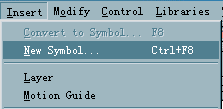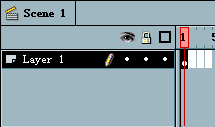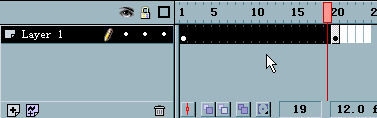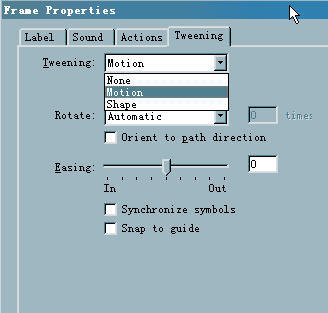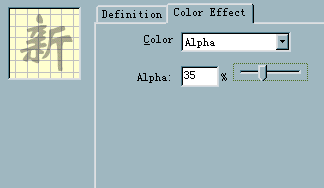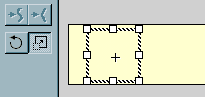|
入门篇:如何制作幻影效果 1.设置FLASH动画的大小,在这个动画中我选择了350X60,并把背景选择为淡黄色;
2.把“新潮电子”四个字分别做四个Symbol(注意:只有smybol才能做色彩的变化)
3.选择字体输入工具;
4.选择字体,大小后,输入字;
5.建立好symbol后,我们现在开始做动画效果了!你现在将liberiry中的"新"的symbol拖到
6.并在场景中出现一个带虚框的“新”字;
7.刚才我们把动画的第一帧作好了,动画还需要另一个结束帧,(中间过渡帧由FLASH软件自己来完成)
8.关键帧的选取方法:从菜单Insert中找到,也可以从右键菜单中找到;
9.下面我们来设置动画的模式,(即由计算机来决定做如何效果)首先我们要决定哪些帧需要做变化,我们把第一帧到结束帧之间的frames选中;
8.再选择motion,方法:菜单Modify--->Frames--->Tweening
9.动画完成了,但这时如果你移动timeline,步会感到什么变化,这是因为第一帧和结束帧的物体完全一样,下面我们来改变一下,作出幻影的效果。
10.下面我们开始做大小变化,选择变形工具,如下图中已经点中的工具,这时我们的物件会出现带方格的虚框;
11.用鼠标拖动虚框,直到我们想要的大小;
12.同样的方法,我们分别建立各自的层来建立其它3个字,并错开时间,如下图:
13.我们可以看到动画效果如下:
14.输出动画:export Movie... 告诉你一个小窍门,用FLASH做gif动画,效果也很不错!只要将输出的格式改为*.gif就可以了! |